Vous pouvez inviter des collègues dans votre classe, et gérer les identités et rôles de chacun. Pour cela, cliquez sur 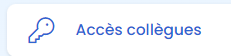 .
.
Voici comment apparaissent les enseignants inscrits dans la classe :
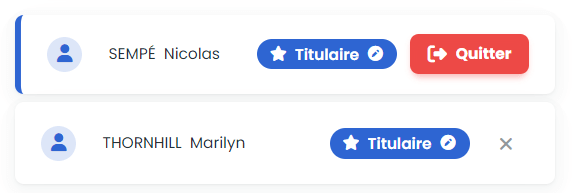
Le trait bleuté sur la gauche du cadre indique que vous êtes connecté sous ce nom.
Paramétrer le nom des enseignants sur les livrets
Dans la rubrique « Equipe enseignante », choisissez le ou les noms que vous souhaitez voir apparaître sur les documents générés sur Edumoov (livrets, attestations). Choisissez le bon accord grammatical.
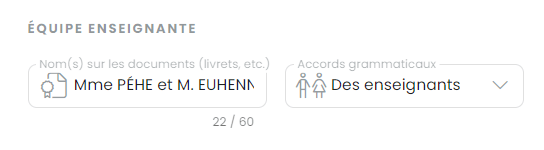
Inviter un collègue sur la classe
Vous pouvez inviter autant de collègues que vous le souhaitez dans votre classe. Ils auront alors accès aux données liées : liste d’évaluations, archives des élèves, publications d’Educartable, paramétrages, liste des élèves…
Pour inviter un collègue, cliquez sur le bouton 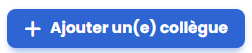 en haut à droite.
en haut à droite.
L’enseignant est déjà inscrit dans l’école
Dans ce cas, son nom est proposé dans un menu déroulant. Vous avez juste à cliquer dessus, et c’est tout !
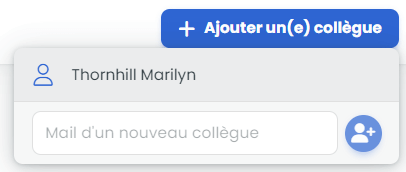
L’enseignant n’est pas encore inscrit dans l’école
Notez son adresse mail dans la rubrique correspondante, puis cliquez sur l’icône bleue avec un +.
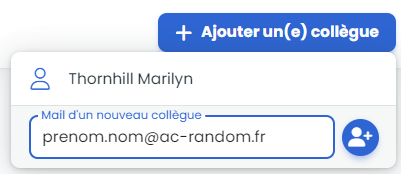
Une pop-up s’affiche : elle vous indique le contenu du message d’invitation que recevra l’enseignant. Vous pouvez le personnaliser si vous le souhaitez.
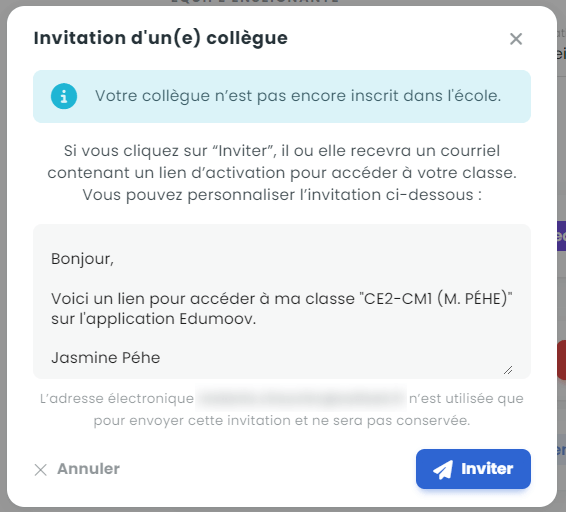
Dans le mail d’invitation reçu, l’enseignant pourra cliquer sur « J’accepte l’invitation ». Il aura alors ce message :
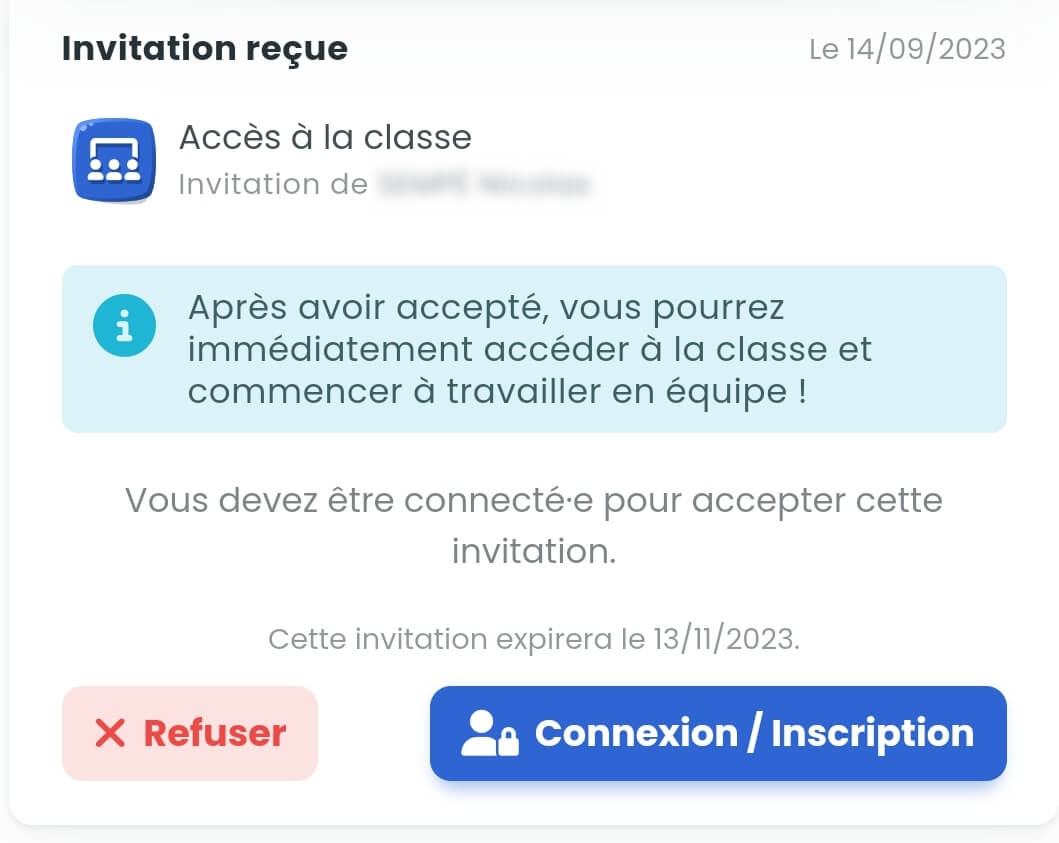
Il peut refuser l’invitation, ou cliquer sur « Connexion/Inscription ». Ensuite, deux possibilités :
- soit l’enseignant était déjà inscrit sur Edumoov : il aura juste à se connecter, comme d’habitude.
- soit l’enseignant n’a jamais utilisé Edumoov. Il pourra cliquer sur le bouton vert « Créer un compte » pour s’inscrire. Il pourra ensuite se connecter avec son adresse mail et le mot de passe choisi.
Dans les deux cas, à la connexion, le message suivant apparaît :
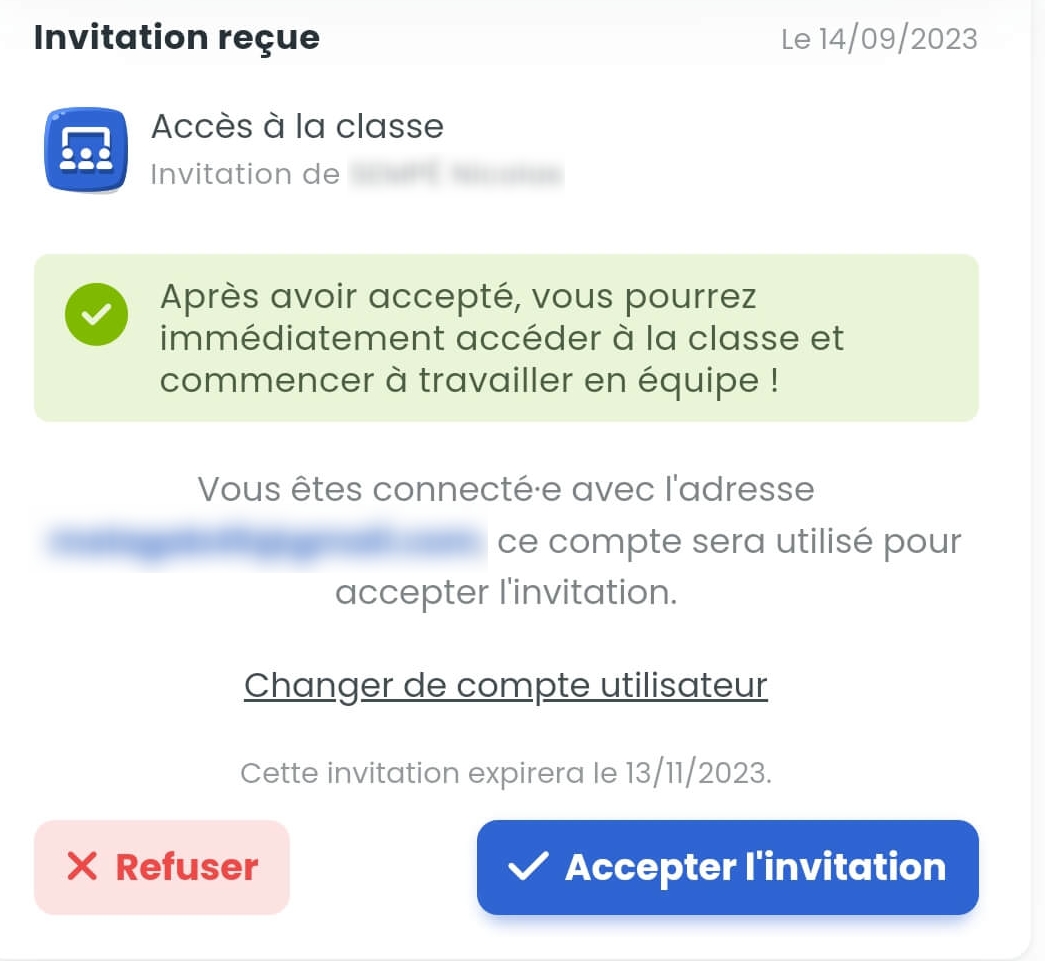
L’enseignant pourra accepter l’invitation pour être rattaché automatiquement à sa classe avec l’adresse mail indiquée. S’il souhaite se connecter avec une autre adresse mail, il est possible de cliquer sur « Changer de compte utilisateur ».
Changer le rôle d’un enseignant
Il existe 4 rôles d’enseignant actuellement dans Educlasse :
- Enseignant titulaire
- Enseignant (complément)
- Enseignant (remplaçant)
- Enseignant (décloisonnement)
Les rôles sont attribués par défaut par rapport à la date où l’enseignant accède à la classe : les deux premiers sont automatiquement titulaires, le 3e automatiquement complément, etc. Mais si les rôles ne sont pas corrects, vous pouvez les modifier simplement en cliquant sur le bon rôle dans le menu déroulant.
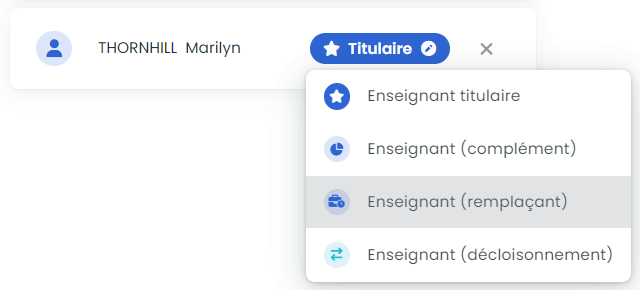
Révoquer l’accès d’un enseignant à la classe
Cliquez simplement sur la croix à côté de son nom. Une pop-up apparaît. Cliquez sur « Révoquer l’accès ».
Quitter la classe
Si vous n’êtes plus enseignant de la classe, ou si celle-ci ne sert plus, vous pouvez la quitter.
Cliquez sur le bouton rouge 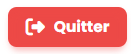 . S’il y a un autre enseignant titulaire sur la classe, vous obtiendrez ce message :
. S’il y a un autre enseignant titulaire sur la classe, vous obtiendrez ce message :
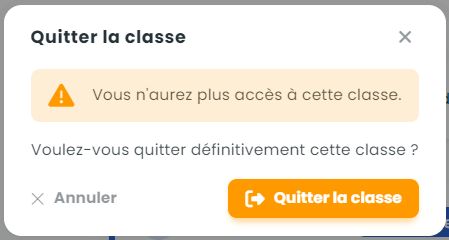
Vous pourrez annuler votre choix, ou quitter définitivement la classe.
En revanche, si vous êtes le seul titulaire de la classe, vous obtiendrez ce message :
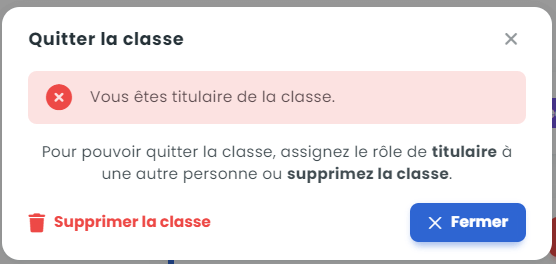
Si la classe ne contient plus d’élèves ni de données importantes, vous pourrez choisir de la supprimer. Ou bien, si vous souhaitez quitter la classe sans la supprimer, vous devrez inviter un autre enseignant qui prendra votre rôle de titulaire.
Autoriser ou non l’accès du compte de direction à sa classe
Vous pouvez choisir de donner accès au compte de direction. Ainsi, la directrice ou le directeur pourra consulter ou modifier si besoin des informations de votre classe, importer vos listes d’élèves, exporter vos LSU, envoyer des messages aux familles par votre classe, etc.
Quand vous créez vous-même une classe, on vous demande si vous souhaitez ou non autoriser le directeur à accéder à votre classe. Mais si vous changez d’avis, cette option peut-être modifiée facilement par la rubrique Accès collègues.
Lorsque le compte de direction est autorisé à accéder à la classe, vous voyez ce cartouche avec le nom du directeur ou de la directrice :
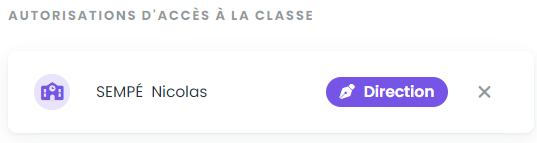
Vous pouvez cliquer sur la croix pour révoquer l’accès. Le cartouche s’affiche alors ainsi :
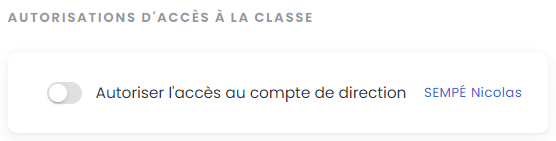
Il est possible d’autoriser à nouveau l’accès à n’importe quel moment.
Parfois, un compte de direction n’est pas encore créé dans votre école. Le cartouche se présente ainsi :
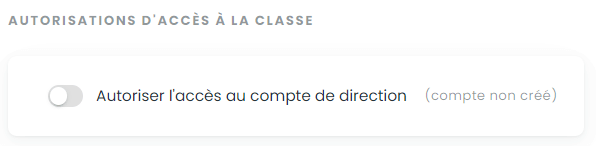
Vous pouvez autoriser ou non l’accès. Si un jour, un compte de direction est créé et que vous avez autorisé l’accès, celui-ci se fera automatiquement.
